
【Googleマップ】タイムラインが記録されない!原因と対処法
Googleマップの「タイムライン」という機能を知っていますか?
位置情報を利用して、自分の行動を記録しておくことができるので、通勤ルートの確認などに利用されることもある機能です。
今回は、このGoogleマップのタイムラインが記録されないときの原因と対処法についてご紹介していきますね。
Google マップ – 乗換案内 & グルメ

開発:Google LLC
掲載時の価格:無料
Ver:iOS 5.68 / Android Varies with device
Contents[OPEN]
【Googleマップ】タイムラインが記録されない!基本をおさらい
まずは、「Googleマップのタイムラインとはどのような機能なのか」などの基本的な機能のおさらいをしていきましょう。
Googleマップの『タイムライン』とは?
Googleマップの『タイムライン』とは、これまでに訪れた場所や道(ルート)を記録してくれる機能で、細かくいつ訪れたのかなども表示することが可能です。
タイムライン上には職場や自宅などの設定や写真を表示させることもできるので、設定を変更することで自分好みのマップを作成できますよ。
また、「この前観た映画の名前忘れたな」というときに、滞在した映画館でその時間帯に上映していた映画タイトルを教えてくれ、何の映画を見たのか思い出す手助けをしてくれるユニークな機能も付いています。
タイムラインは本人しか確認できない
位置情報の記録を取るときに不安に感じることは、誰かにこの情報が共有されてはいないかという点ではないでしょうか。
タイムラインは、設定している本人しか情報を確認することはできず、他の人に行った場所やルートが共有されることはないので安心して設定できますよ。
もちろん、設定した情報は削除することもできるので、タイムライン機能が不要になった場合は念のためにデータを削除しておくことをおすすめします。
【Googleマップ】タイムラインが記録されない!対処法《Googleアカウント》
タイムラインがどのような機能なのか確認することはできましたか?
ではここからは、タイムラインが利用できないときの原因に合わせた対処法をそれぞれ確認していきますね。
まずは、Googleアカウントに問題がある場合の対処法についてです。
Googleアカウントにログインして
マップ自体は、ログインしなくても使うことができますが、タイムラインを使って記録を付けたい場合にはGoogleアカウントを使ってログインが必要です。
記録はアカウントごとに行われるため、ログインしているアカウントを変更すると、今までに記録した情報は見えなくなりますよ。
ログインしたいときはGoogleマップを開き、右上のアイコンをタップしてください。
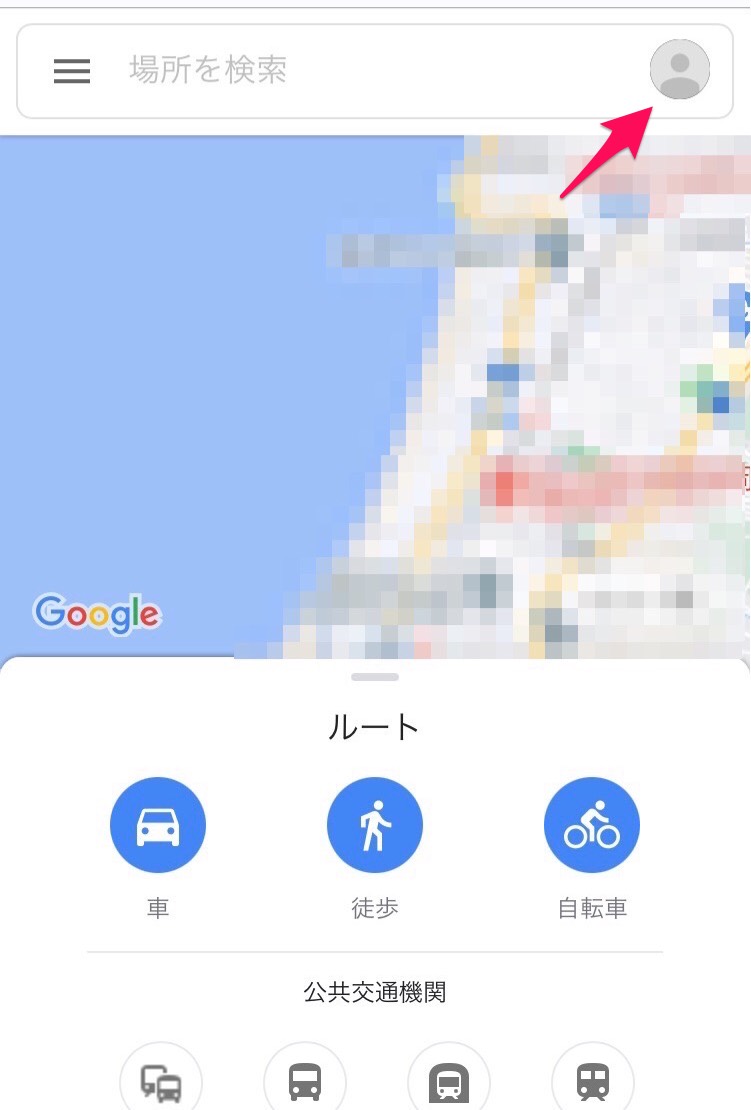
ログイン画面が表示されるので、すでにアカウントを持っている方は情報を入力しましょう。
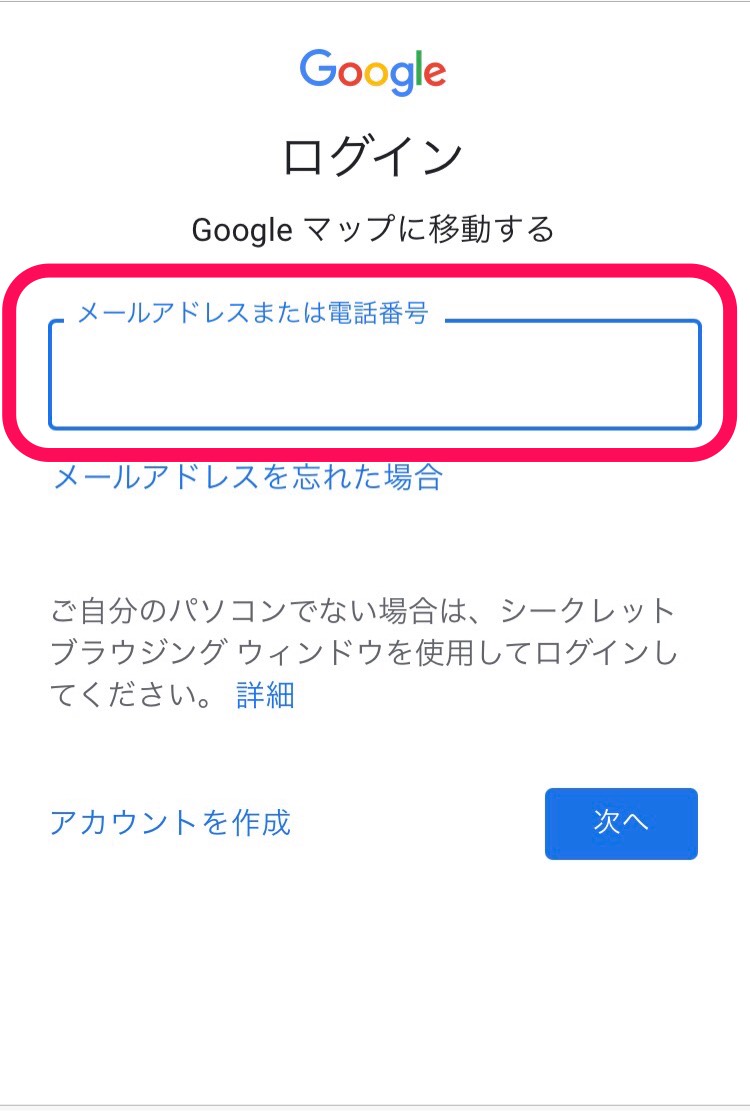
アカウントを持っていない方はログイン画面から作成しましょう。
Google マップ – 乗換案内 & グルメ

開発:Google LLC
掲載時の価格:無料
Ver:iOS 5.68 / Android Varies with device